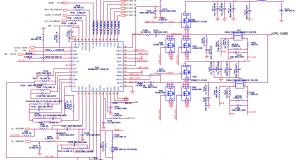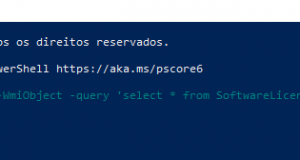Essa semana me deparei com uma situação um tanto quanto atípica em meu ambiente de trabalho. Um usuário necessitava desinstalar o Internet Explorer 11 de seu computador e realizar o Downgrade para a Versão 8.0, devido à um requisito do projeto no qual ele estava trabalhando.
Após algumas horas de pesquisa árdua em diversos sites ao redor do mundo, resolvi postar aqui duas soluções, práticas e rápidas para essa situação. Vamos dividir em 2 métodos:
Método 1 – Usando o WUSA Para desinstalar o Microsoft Internet Explorer 11, você pode usar o Windows Update Standalone Installer (Wusa.exe), que pode ser usado para implantar ou remover patches da Microsoft.
Wusa.exe está disponível nos seguintes sistemas operacionais Windows ( Windows Vista | Windows Server 2008 Windows 7 | Windows Server 2008 R2 | Windows 8 |Windows Server 2012) e está localizado na pasta% windir% \ System32.
1) Abra o CMD como administrador.
2) Copie e cole o seguinte comando: wusa.exe /uninstall /kb:2841134 /quiet
3) Reinicie o computador e cheque se as alterações foram feitas.
Parâmetros adicionais podem ser usados:
/?, /h, /help | Exibe informações de ajuda. update | Caminho completo do arquivo MSU
/quiet | Modo silencioso sem interação com o usuário. (Reinicializa se necessário)
/kb | Em conjunto com o Uninstall, o instalador remove o pacote associado.
/extract | O instalador extrairá o conteúdo do pacote para a pasta destino.
/norestart | Quando associado ao /quiet, o instalador não iniciará a reinicialização.
/warnrestart | Quando for usado com o /quiet, o instalador alertará o usuário antes de começar a reinicialização
/promptrestart | Quando combinado com o /quiet o instalador solicitará permissão antes de reiniciar.
/forcerestart | Quando combinado com /quiet, o instalador fechará os aplicativos de forma forçada e reinicializará a máquina.
/log | O instalador habilitará o log.
Modelos de uso: wusa <atualização>/extract: [/log:] wusa /uninstall <atualização>/kb: /quiet /norestart
Método 2 – Utilizando o FORFILES e executando um script personalizado.
1) Abra o CMD como administrador.
2) Copie e cole o seguinte comando: FORFILES /P %WINDIR%\servicing\Packages /M Microsoft-Windows-InternetExplorer-*11.*.mum /c “cmd /c echo Uninstalling package @fname && start /w pkgmgr /up:@fname /norestart
3) Reinicie o computador e cheque se as alterações foram feitas. Não se esqueçam que, após a desinstalação você deverá desabilitar a atualização automática do internet explorer utilizando uma ferramenta oficial, disponibilizada pela Microsoft. Para baixar essa ferramenta, clique aqui.
Espero que tenha ajudado!
Um forte abraço e até a próxima!
Fonte: http://gustavomagella.com/windows-7-como-desinstalar-o-ie11/
 Zenilto Soluções em Tecnologia
Zenilto Soluções em Tecnologia